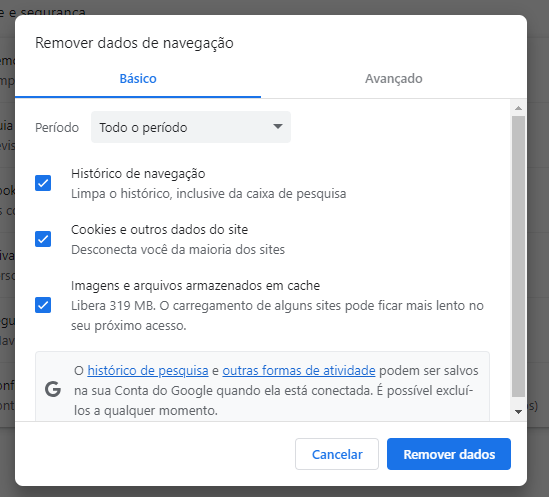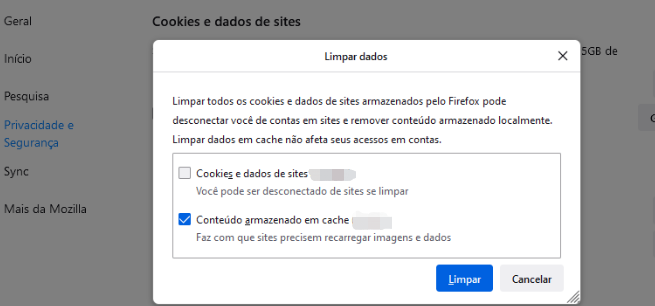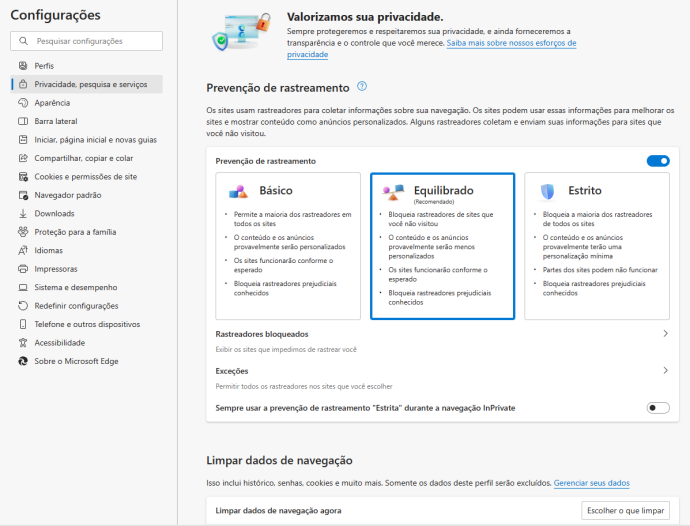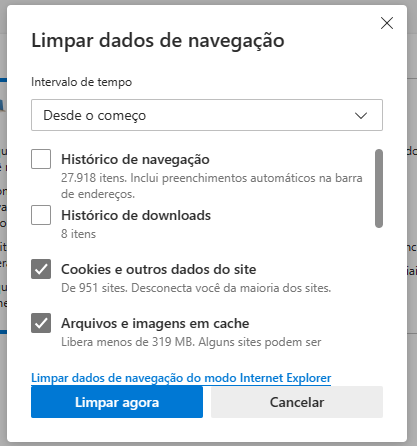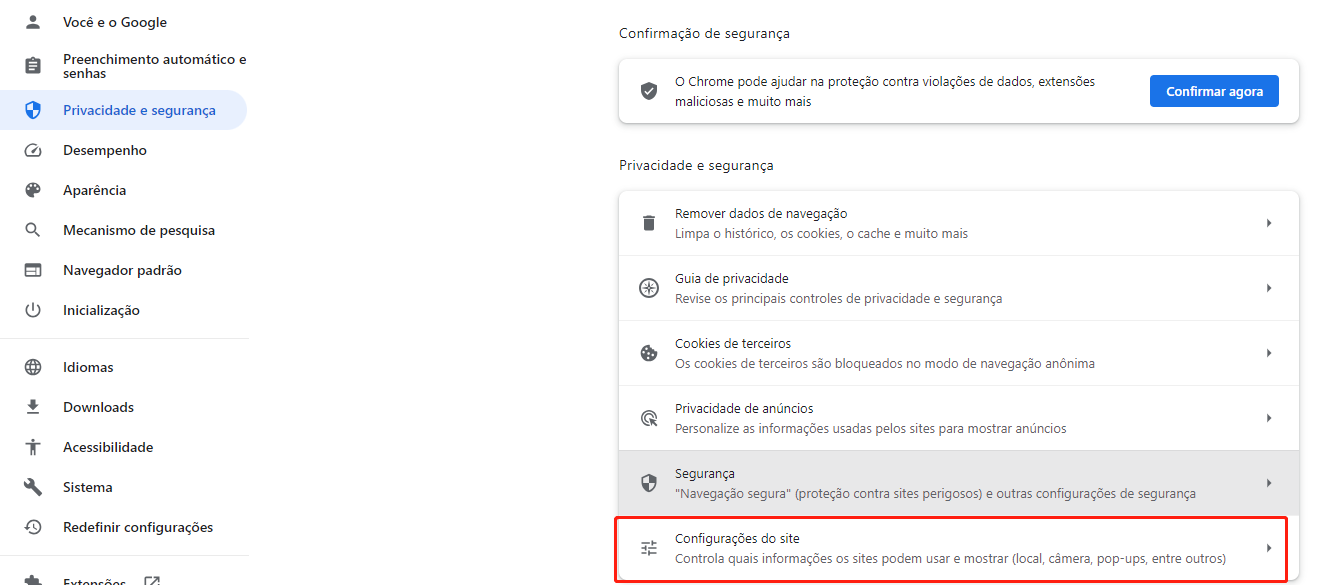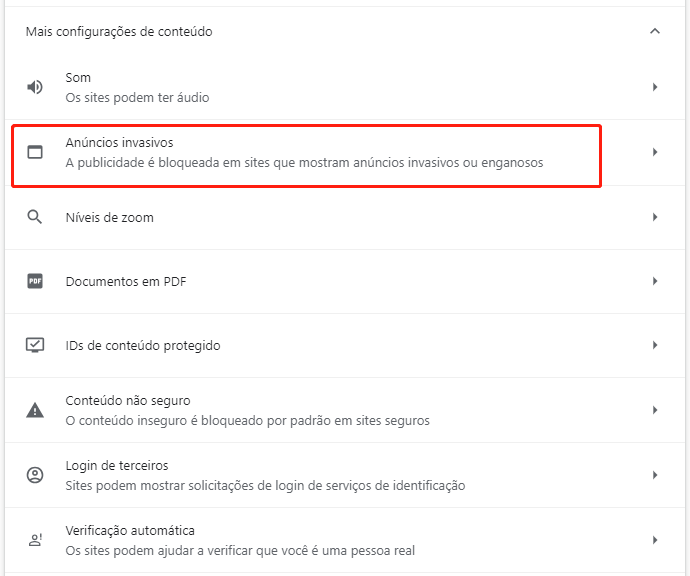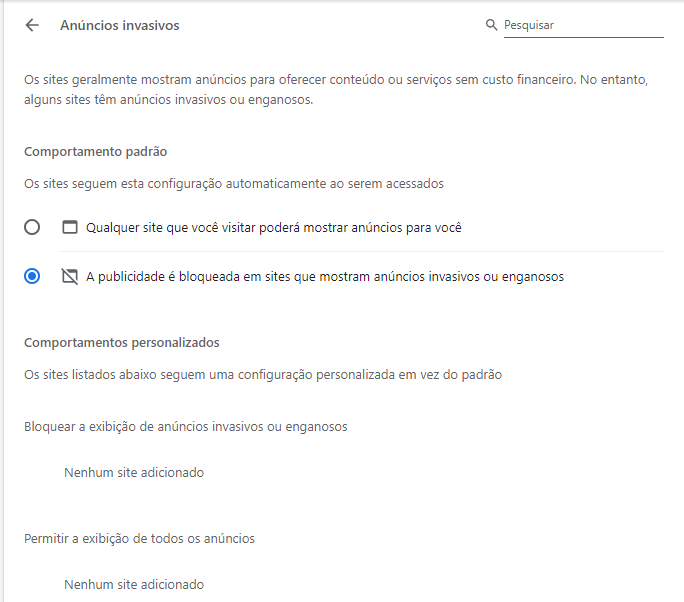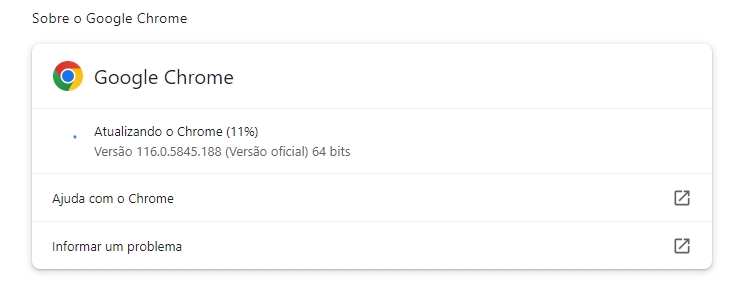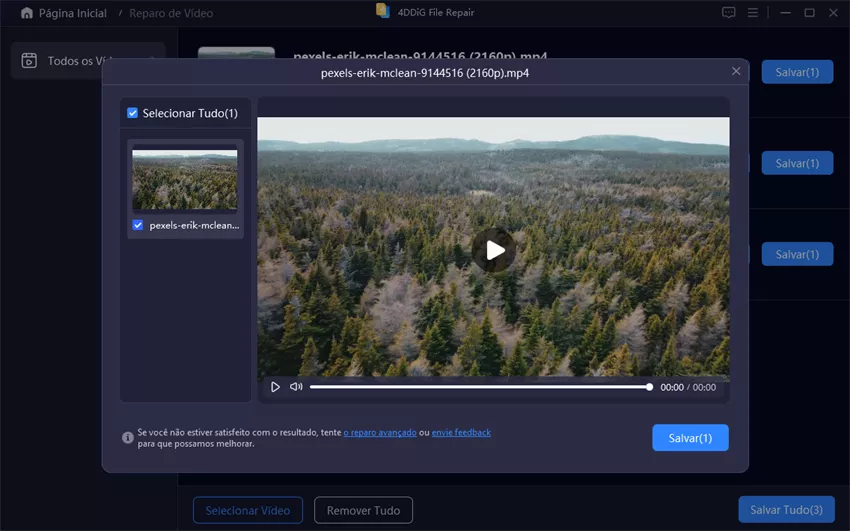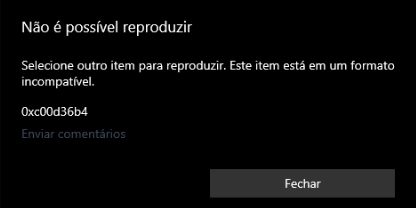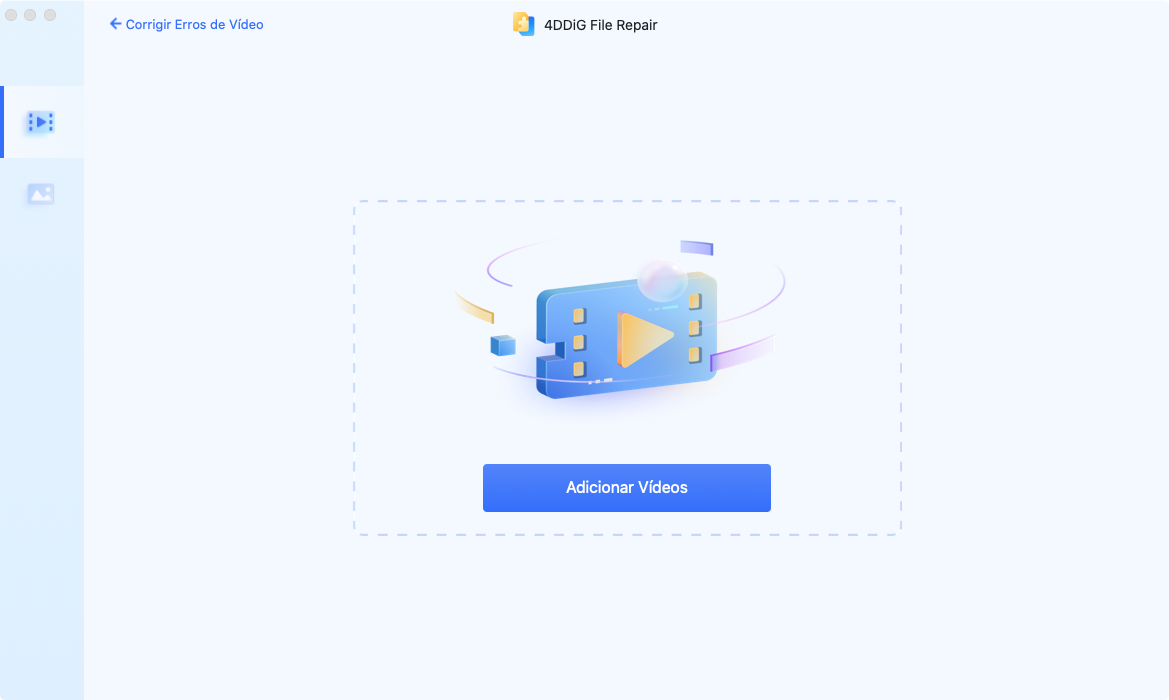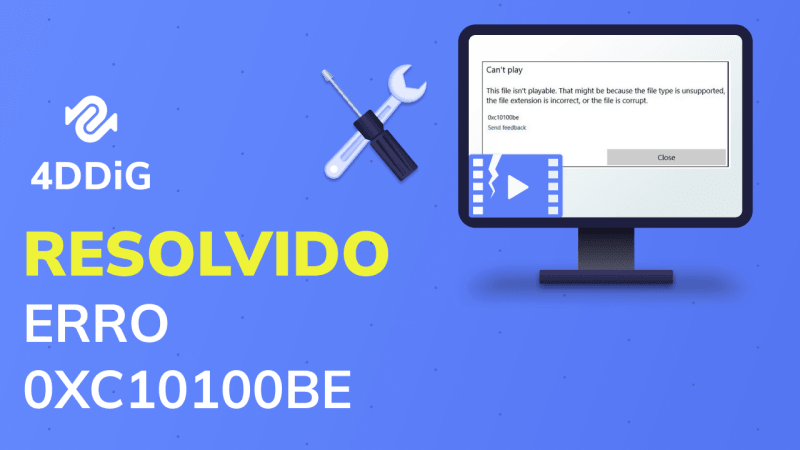Pergunta de RedditAjuda! Estou no episódio 54 de "Boruto: Naruto Next Generation" no 9Anime. Depois disso, apareceu uma mensagem dizendo "Este arquivo de vídeo não pode ser reproduzido. (Código de erro: 233011)". Após isso, o erro persiste nos episódios seguintes. Como posso corrigir isso?
Você está enfrentando o mesmo problema descrito por esse usuário do Reddit? Não está sozinho! Eu também encontrei o erro de reprodução de vídeo, código de erro 233011, enquanto assistia aos meus vídeos favoritos no Chrome. Não há nada mais irritante do que isso. Esse erro geralmente ocorre devido a problemas com o navegador ou falhas nas plataformas de streaming de vídeo (como 9Anime ou Aniwave).
Porém, felizmente, consegui resolver esse problema e quero compartilhar com todos vocês os métodos comprovados para solucioná-lo. Eles funcionam em qualquer navegador que você utilize, seja o Chrome, Edge ou Firefox. Sem mais delongas, vamos começar agora!
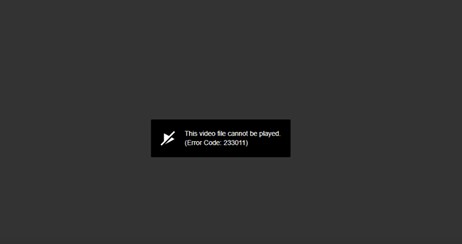
Frequentemente, o erro é causado por questões específicas do navegador. Ocasionalmente, o erro também pode ser atribuído a problemas na plataforma de vídeo em streaming onde você está assistindo ao vídeo, tal como o 9Anime. Vamos examinar todas as razões possíveis e oferecer soluções apropriadas para corrigir o código de erro 233011.
- Parte 1: Por Que o Meu Vídeo Está Engasgando?
- Parte 2: Como Corrigir o Código de Erro 233011
- Dica Bônus: Como Reparar Arquivos de Vídeo Corrompidos
- Conclusão
Parte 1: O Que É o Código de Erro 233011?
O Código de Erro 233011 é um problema comum na execução de vídeos que normalmente aparece ao tentar assistir a um vídeo em navegadores por meio de um reprodutor JW integrado ou em serviços de streaming como o 9Anime. No lugar de visualizar o vídeo desejado, surge a mensagem: "Este arquivo de vídeo não pode ser reproduzido (Código de Erro 233011)".
Aqui estão as razões possíveis para você estar se deparando com o código de erro 233011 no seu navegador.
- Conexão à Internet lenta ou instável
- Plataforma ou servidor de streaming de vídeo indisponível
- Cache e cookies acumulados ou corrompidos em navegadores
- Extensões de navegadores problemáticas
- Problemas com bloqueador de anúncios
- Navegadores desatualizados
Parte 2: Como Corrigir o Código de Erro 233011
Uma vez que não podemos determinar com precisão a razão do erro em sua situação, é crucial seguir uma variedade de soluções possíveis até que a questão seja solucionada. Eis um guia detalhado para resolver o código de erro 233011.
Maneira 1. Verifique a sua Conexão à Internet
O primeiro passo é assegurar que sua conexão à Internet está funcionando corretamente. É crucial ter uma conexão de Internet estável e rápida para uma execução de vídeo sem interrupções. Se a sua conexão à Internet for irregular ou lenta, o navegador da web pode enfrentar problemas para tocar vídeos em alta qualidade e pode até mostrar um erro.
Para assegurar uma conexão de rede estável, desligue o modem e o roteador por meio minuto e depois ligue-os de novo. Este ato de reiniciar com frequência soluciona questões de conectividade. Para uma conexão mais estável, pense em trocar de Wi-Fi para conexão via cabo. Adicionalmente, realize um teste de rapidez de internet para confirmar que a velocidade é adequada para um streaming de vídeo suave.
Maneira 2. Limpe o Cache e Cookies do Navegador
Ocasionalmente, o armazenamento excessivo ou a deterioração do cache e dos cookies em um navegador podem levar a falhas e apresentar o código de erro 233011 ao tentar assistir a vídeos na internet. Para corrigir, experimente apagar o cache e os cookies do navegador e verifique se o erro foi solucionado.
Aprenda a apagar o cache e os cookies em navegadores populares:
Google Chrome:
- Inicie o Google Chrome. Em seguida, clique no ícone localizado no canto superior direito.
- Mova o cursor sobre a alternativa "Mais Ferramentas" e depois escolha "Limpar dados de navegação".
-
Opte por "Todo o período" como o período desejado e verifique se as opções de cookies e cache estão marcadas para exclusão.

- Finalmente, pressione o botão "Remover Dados". Aguarde um momento enquanto o navegador apaga os arquivos em cache e os cookies. Após isso, reinicie o navegador e reproduza o vídeo novamente.
Mozilla Firefox:
- Inicie o Mozilla Firefox e toque no ícone de três linhas situado no canto superior direito. Escolha a opção Opções no menu.
- No painel esquerdo, opte pela alternativa Privacidade e Segurança. Desça até a área de Cookies e Dados de Sites e pressione o botão Limpar Dados.
-
Opte por Cookies e Cache e pressione o botão Limpar.

Microsoft Edge:
- Abra o Microsoft Edge e clique no ícone de três traços. Posteriormente, opte por "Configurações" no menu.
- Navegue até a opção "Privacidade, pesquisa e serviços" no menu à esquerda.
-
Role a tela para baixo e acesse a área "Limpar dados de navegação". Toque no botão "Escolher o que limpar".

-
Opte pelo Intervalo de Tempo "Desde o começo". Escolha as alternativas "Cookies" e "Cache", e então clique no botão "Limpar agora".

Maneira 3. Desabilite o Bloqueador de Anúncios do Navegador
Comumente, vídeos online começam com comerciais antes de exibir o conteúdo principal. Se o bloqueador de anúncios estiver ligado no seu navegador, ele pode interromper esses comerciais, mas também pode fazer o vídeo parar, ocasionando problemas como o código de erro 233011. Para resolver isso, siga os passos a seguir para desligar o bloqueador de anúncios em seu navegador.
- Execute o Google Chrome e pressione o ícone de três pontos localizado no canto superior direito. Na sequência, selecione Configurações no menu.
-
Navegue até a seção Privacidade e segurança no painel esquerdo. Em seguida, clique na opção Configurações do site.

-
Role a tela para baixo e selecione a opção Configurações de conteúdo adicional. Posteriormente, clique na opção Anúncios invasivos.

-
Opte por "Qualquer site que você visitar poderá mostrar anúncios para você". Reinicie o Chrome e então reproduza o vídeo.

Se você tiver instalado um bloqueador de anúncios de terceiros no navegador, considere desabilitá-lo por um tempo para ver se o problema desaparece. Dirija-se a Extensões > Gerenciar Extensões no menu de configurações e desative os bloqueadores de anúncios e extensões adicionais.
Maneira 4. Use uma VPN Caso Seu Provedor de Internet Esteja Bloqueando o Site
Se você está enfrentando problemas com uma plataforma de vídeo online que não carrega ou exibe constantemente mensagens de erro como "Este arquivo de vídeo não pode ser reproduzido código de erro 233011", é possível que seu provedor de internet tenha restringido o acesso ao site devido a diretrizes regionais ou regras da empresa. Para driblar essas limitações, pense em usar uma VPN. Uma VPN pode mascarar sua localização geográfica e permitir que você acesse sites restritos com facilidade. Aqui estão algumas VPNs renomadas que você pode considerar se seu ISP estiver limitando o acesso ao site onde você quer assistir vídeos.
- NordVPN
- ExpressVPN
- CyberGhost
- TorGuard VPN
- Surfshark
Maneira 5. Atualize Seu Navegador
Como apontado antes, navegadores antigos podem enfrentar problemas de compatibilidade com sites modernos e players de vídeo. Caso esteja lidando com o erro 233011 no JW player, considere atualizar seu navegador para a versão mais recente para uma execução de vídeo suave. A seguir, instruções para atualizar o Google Chrome.
- Inicie o Google Chrome e toque nos três pontos localizados no canto superior direito.
-
Dirija-se à alternativa Ajuda > Sobre o Google Chrome.

-
O Chrome buscará a versão mais recente e realizará a atualização de forma automática. Em seguida, reinicie o Chrome e reproduza o vídeo para verificar se o problema foi resolvido.

Maneira 6. Verifique o Status do Servidor 9Anime
Se você encontrar uma falha ao reproduzir vídeos no 9Anime, pode ser que o servidor de onde o navegador busca o vídeo esteja desativado, gerando o código de erro 233011 do 9Anime. Para checar a condição do servidor do 9Anime, ferramentas online como DownInspector, DownForEveryoneOrJustMe ou UpDownRadar podem ser usadas. Se o servidor estiver momentaneamente indisponível, espere um pouco e tente visualizar o vídeo quando o servidor estiver operacional. , .
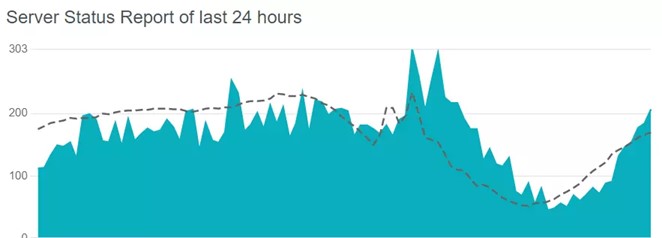
Maneira 7. Explore Alternativas ao 9Anime
Se você continua tendo problemas para entrar no 9Anime ou está enfrentando o código de erro 233011, considere usar sites espelhos do 9Anime. Essas páginas são variantes ou réplicas do site principal e podem ser uma forma de visualizar o vídeo sem as mesmas limitações ou problemas.
Apresentamos a seguir uma compilação de espelhos do 9Anime para que você teste.
- 9anime.to
- 9anime-tv.com
- 9anime.city
- 9anime.page
- 9anime.video
- 9anime.life
- 9anime.love
Dica Bônus: Como Reparar Arquivos de Vídeo Corrompidos
O aviso de erro "Este arquivo de vídeo não pode ser reproduzido" não é exclusivo para navegadores, mas também pode aparecer em players de vídeo off-line. Se você tentar tocar um vídeo corrompido, o reprodutor falha ao processá-lo, levando à mesma mensagem de erro. A resposta para isso é reparar o vídeo corrompido.
Para isso, indicamos o uso do 4DDiG Video Repair, uma ferramenta profissional de reparo de arquivos. Esse aplicativo é capaz de reparar prontamente vídeos corrompidos e danificados, devolvendo-os a um estado onde possam ser executados, independentemente do grau de corrupção. Seguem as principais funcionalidades do 4DDiG Video Repair:
- Corrige imediatamente qualquer arquivo de vídeo que esteja corrompido, quebrado ou danificado.
- Oferece suporte a uma ampla gama de tipos de arquivo de vídeo, incluindo MP4, MOV, AVI, 3GP, SWF, MKV e muitos outros.
- Corrige múltiplos arquivos de vídeo simultaneamente.
- Disponibiliza a opção de visualizar os vídeos reparados antes de exportá-los.
- Aprimora a qualidade do vídeo e eleva a resolução para até 8K.
- É compatível com Windows e Mac.
Veja as etapas a seguir para reparar arquivos de vídeo corrompidos usando o 4DDiG Video Repair.
-
Faça o download e a instalação do 4DDiG File Repair em seu computador. Inicie o programa, vá para a seção de Reparar Arquivos Corrompidos e selecione a opção "Reparar Vídeos".
Download GrátisPara PC
Download Seguro
Download GrátisPara MAC
Download Seguro

-
Pressione o botão Selecionar Vídeo(s) para importar os arquivos de vídeo corrompidos. Em seguida, clique em Reparar Tudo e aguarde até que o processo de reparo seja finalizado.


-
Toque nos vídeos reparados para visualizá-los. Em seguida, selecione-os e clique no botão Exportar Seleção para salvá-los em seu dispositivo de armazenamento.

Conclusão
Se seu navegador está tendo problemas para reproduzir vídeos devido ao código de erro 233011, várias razões podem estar por trás disso. Este guia sugere correções para cada possível origem do erro, para que você possa continuar assistindo a vídeos no navegador sem quaisquer problemas. Além disso, caso você enfrente dificuldades com vídeos fora da internet, sinta-se à vontade para testar a ferramenta 4DDiG Video Repair, capaz de efetivamente reparar vários problemas de visualização de vídeo e melhorar sua experiência em geral.